图形图像处理第2章电子教案
- 格式:doc
- 大小:32.50 KB
- 文档页数:2

形状。
新课讲授新课讲授刚才同学们已经欣赏了作品,让我们来试一试。
同学们之前已打开电脑和Photoshop软件,现在打开素材,自己尝试如何通过编辑菜单对素材进行大小和形状的变换,这时同学们已迫不及待的动手尝试,我进行巡视、观察。
1.在Photoshop中,打开要变换的图像,单击“编辑”菜单中的“自由变换”命令,图像四周出现编辑框。
2.把鼠标指针指向控制点,指针变成↕或↔形时拖动,适当调整图像的大小。
3.单击选项栏右侧的按钮,可以改变图像的形状。
教师演示变换图像大小的操作:(1)打开要变换的图像,选定适当的背景色,如紫色。
(2)用工具,选定要变换的图像的局部。
(3)执行“编辑→自由变换”命令,选定区域的四周会出现编辑框。
(4)把鼠标指针指向控制点,当指针变成↕或↔形时拖动,适当调整图像的大小。
(5)按一下回车键,或单击选项栏右侧的按钮,就可以改变图像的形状。
此后取消选定区域,图像就固定下来了。
教师总结技巧:自由变换还可使用组合键:Ctrl+T。
教师提问:把鼠标指针移动到编辑框外,当指针变成类似形时,适当旋转图像,看有什么样的变化。
(三)巩固尝试:其他变1.在Photoshop中,打开要变换的图像,单击“编辑”菜单中的“自由变换”命令,图像四周出现编辑框。
2.把鼠标指针指向控制点,指针变成↕或↔形时拖动,适当调整图像的大小。
3.单击选项栏右侧的按钮,可以改变图像的形状。
学生操作:打开一幅图像,选定要变换的部分区域,执行编辑自由变换命令,出现编辑框,拖动编辑框上的控制点调整图像的大小,在编辑框外拖动适当旋转图像,敲回车键或单击选项栏右侧的对号按钮,图像就改变了。
1.最后调整完毕可以直接按回车键;2.操作之前没有选定区域。
教师首先对第一位上台演示的同学的做法表示肯定与鼓励,同时对几位补充的同学给予赞扬。
学生分组操作并讨论,结果发现这样可以让图像进行不同角度的旋转。
继续让学生动手尝试。

江苏省职业学校理论课程教师教案本(2011 —2012 学年第二学期)专业名称计算机应用课程名称计算机图形图像处理授课教师XXXXX学校XXXX中等专业学校课题序号 1 授课班级11计算机授课课时2H 授课形式讲授(幻灯)授课章节名称项目一初识Photoshop任务一认识Photoshop 使用教具幻灯教学目的1.认识什么是位图2.认识什么是矢量图3.Photoshop应用领域教学重点 1.位图性质 2.矢量图性质 3. Photoshop应用领域教学难点 1.位图性质 2.矢量图性质更新、补充、删节内容课外作业教学后记教学过程主要教学内容及步骤新授项目一初识Photoshop任务一认识Photoshop任务二案例赏析任务三如何学好Photoshop任务四熟悉Photoshop CS3的界面项目一:初识Photoshop任务一任务二任务三任务四小结习题教学目标:认识Photoshop。
掌握位图和矢量图的基础知识。
了解Photoshop的用途及能进行哪些工作。
掌握Photoshop工作界面的各组成部分及功能。
掌握学好Photoshop的有效方法。
项目一初识Photoshop项目一:初识Photoshop任务一任务二任务三任务四小结习题教学过程主要教学内容及步骤新授任务一认识Photoshop就像利用画笔和颜料在纸上绘画过程中的作用一样,Photoshop也是一种将自己想要绘制的图像表现出来的工具。
它的应用范围非常广,从修复照片到制作精美的相册打印输出或上传到网站上让更多的人浏览;从简单图案绘制到专业平面设计或网页设计等,Photoshop无所不能,且可以优质高效地完成这些工作。
项目一:初识Photoshop任务一任务二任务三任务四小结习题该软件生成的图像为位图图像。
这类图像也叫做栅格图像,是由很多个色块(像素)组成的。
当对某一幅位图图像进行放大且放大到一定的倍数后,我们看到的将是一个个的色块,如图所示。

课题:第二章编辑处理图像活动2裁剪与拼接图像剪裁图像与抠取图像教案(第一课时)备课教师:授课年级:八年级抠取图像,理解使用环境。
教学方法讲解法、演示法、合作探究法、交流讨论法、实践操作法等。
教学过程教学环节教师活动学生活动设计意图创设情境激发兴趣创设问题情境,导入新课1.利用投影仪给学生播放原图和处理后的图片。
2.认真观察图片,你又获得了哪些信息?通过多媒体素材,创设情境,从而吸引学生想学Photoshop处理图片的兴趣。
我们对Photoshop软件的操作有了一定的认识。
想想我们在上节课中对于图片的操作运用了哪些方法?在处理图像时,如果我们选用的土相比我们要用的图像大很多,该怎么办?学生认真观察图片,得出结果。
根据老师提出的问题,进行积极思考。
通过观察,激发学生学习的兴趣。
通过多媒体素材,创设情境,从而吸引学生想学的兴趣。
新知探究二、探究新知:(一)明确学习任务阅读课文,自学课本42-45页的课文,了解本节课学习内容。
(二)理解概念1.剪裁:我们把从图像中剪切出带有背景的局部图像的操作称为剪裁。
2.抠取:把沿着边界将某对象从图像中剪切出来的操作称为抠取。
(三)剪裁图像1.教师讲解、示范裁剪图像的基本操作方法:①.打开要裁剪的图像,选定工具。
单击工具学生自学教材,理解课文内容。
教师引导学生理解重要概念。
教师引导学生学习剪裁图像的方法。
通过学生自学,培养学生的自学能力。
通过学习,培养学生的理解能力。
通过学习,培养学生剪裁图像的能力。
教学环节教师活动学生活动设计意图②.在图像上拖动鼠标指针,拉出一个矩形编辑区。
如下图:③拖动编辑框上的控制点,调整要剪栽图像的大小。
最后敲回车键或在编辑框内双击,剪裁操作就完成了。
如下图:2.学习练习抠图的基本操作方法。
(四)阅读1.学生自学课本第43页“你知道吗?”的内容。
2.学生先自行理解“你知道吗?”这段内容。
3.教师引导学生掌握“矩形选框工具”、“套索工具”、“魔术棒工具”的使用,利用“复制”、“粘贴”等操作,把选定区域复制到所需的图像中或者以新的图像文件保存起来。
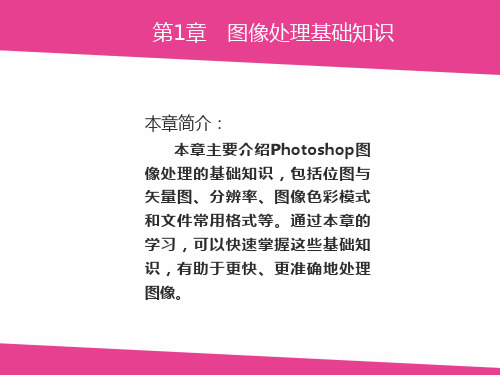

![数字图像处理及MATLAB实现[杨杰][电子教案]第二章](https://img.taocdn.com/s1/m/de4126d1c1c708a1284a4428.png)
学习必备欢迎下载《图形图像处理与制作》课程单元教学设计一、教案头单元标题:前期准备授课对象:计算机 081课次: 1能力目标知识目标教1.能对项目进行分掌握素材收集方法学目析,明确项目任务。
标2. 能收集素材能任务一:项目分析力训练任务及案例教多媒体教学,分组教学学组织情感目标明确学习任务,培养学生学习兴趣,培养团队协作精神和人际交往能力,学习过程中要有科学研究态度,引导学生自主学习能力,扩充知识面。
教《图形图像处理与制作》校本教材学材料收集项目一素材,查找资料准备项目一设计方案作业一、教学内容( 一)介绍课程基本情况,并展示图形图像行业优秀作品。
( 二)岗位需求分析以及行业介绍( 三)课程的培养目标《图形图像处理与制作》是计算机应用技术专业的核心课程。
该课程的培养目标是使学生熟练掌握Auto CAD、 3Ds max、 PhotoShop 操作技能,能够从事电脑绘图员的工作岗位,同时具有良好的心理素质和职业道德, 具有高度责任心和良好的团队合作精神。
能力目标:1.能够运用 Auto CAD 软件制作样板房平面图、施工图2.能够运用 3Ds max软件制作样板房室内效果图3.能够运用 Photoshop软件处理样板房室内效果图4.能够进行房地产公司形象包装、宣传画册及 logo 制作5.具有图形图像的初步设计能力知识目标:1.了解美工基础、色彩构成、平面构成和立体构成的基础知识2.熟练掌握 AUTO CAD、 3DS MAX、Photoshop 软件的基本功能3.掌握平面绘图、编辑、添加标注、文字、图块的方法4.熟悉二维建模、三维建模、复合建模和合成建模的方法5.掌握材质、灯光、摄像机以及环境设置方法。
6.掌握图片的编辑操作和后期处理的方法素质目标:1.在图形图像处理与制作过程中能够和客户进行良好的沟通2.通过实训操作培养学生能吃苦、能承受压力和挫折的职业素质.3.适应图形图像行业技术发展的需要不断增强创新意识并养成自我学习的习惯4.在完成图形图像处理与制作过程中严格执行行业标准和操作规程,具有较强的责任意识和质量观念5.在完成较大项目过程中能够分析和解决实际问题能力( 四)介绍课程的考核方式序考评方式考评实施考核标准备注号上满全部课时,无缺席现象5缺课时数超过总学时的岗位平时表现 5 分分30%,总成绩记为 0 分缺课时数超过5%2分过程考评素质缺课时数超过10%0分15 分1(项目考学习态度 5 分学生上课表现和上课回答问题见学习态度考核标准评) 70%合作能力 5 分组员互相打分,取平均分见合作能力考核标准70 分岗位30 分按学生独立完成项目的实际情课上项目见课上项目考核标准能力况给予分数55 分课下项目25 分按学生实际操作情况给予分数见课下项目考核标准期末考评(上机考按照教考分离考核 atuo cad 、 3d max 、原则,由学校photoshop 综合操作能力2评) 30%见期末考试评分标准教务处组织考30 分评( 五)介绍课程的具体实施过程项目 A:“青河世家”房地产企业宣传策划(教师和学生课上完成 )项目名称前期准备样板间平面图样板间施工图样板间效果图包装制作Logo 制作宣传广告制作成果展示学时数1-23-2829-5455-138139-152153-166167-1962学期第三学期周学时18项目名称前期准备大厅平面图大厅施工图大厅效果图门头效果图包装设计Logo 设计宣传册设计成果展示能对项目 1.能制作平面图 1.能绘制施工平面图 1.能建立场景模型。